Explorando a Exportação de Conversas no Microsoft Teams
O Microsoft Teams consolidou-se como uma ferramenta essencial para equipes remotas e empresas que buscam gerenciar a comunicação e o acompanhamento de seus colaboradores. Desde sua estreia em 2017, o Teams tem sido um pilar para o setor de tecnologia, especialmente durante a pandemia de COVID-19, quando muitas organizações dependeram dessas plataformas para manter suas operações. Apesar de sua confiabilidade, alguns usuários têm enfrentado desafios com a funcionalidade de chat, como o desaparecimento de conversas antigas. Se você está buscando soluções para preservar seu histórico de bate-papo, este guia é para você. Abordaremos detalhadamente como exportar suas conversas do Teams para PDF, oferecendo diversas alternativas para atender às suas necessidades.
Compreendendo a Exportação do Histórico de Bate-Papo do Teams
- As APIs de exportação do Microsoft Teams possibilitam a extração de conversas individuais, de reuniões, em grupo e mensagens de canais da sua conta.
- A exportação via APIs torna-se necessária quando sua organização exige a preservação dessas comunicações.
- As mensagens exportadas incluem todos os chats individuais dentro de um canal ou conversa.
- Por padrão, o Teams armazena todas as conversas, informações de canais e arquivos indefinidamente.
Métodos Práticos para Exportar suas Conversas do MS Teams
Existem várias maneiras de exportar suas conversas do Teams, desde as mais simples até as mais específicas. Exploraremos cada uma delas, incluindo o método oficial de exportação:
Método 1: Copiar e Colar Mensagens
Para conversas curtas, a forma mais direta de exportar é copiar o histórico e colar em um editor de texto como Bloco de Notas, WordPad ou Word. Embora rápido, esse método não é prático para históricos extensos.
Método 2: Captura de Tela
Outra alternativa simples é capturar telas de todo o seu histórico de bate-papo. As capturas podem ser salvas em formato .JPG ou .PNG, sendo uma opção mais fácil do que o copiar e colar.
Método 3: Utilizando a Ferramenta de Exportação do MS Teams
O Microsoft Teams oferece uma página de exportação dedicada para mensagens e arquivos de mídia. Apesar de ser um processo mais demorado, é o método oficial e mais completo.
1. Acesse a página de exportação na sua conta do Microsoft Teams.
2. Selecione “Histórico de bate-papo” e clique em “Enviar solicitação”.
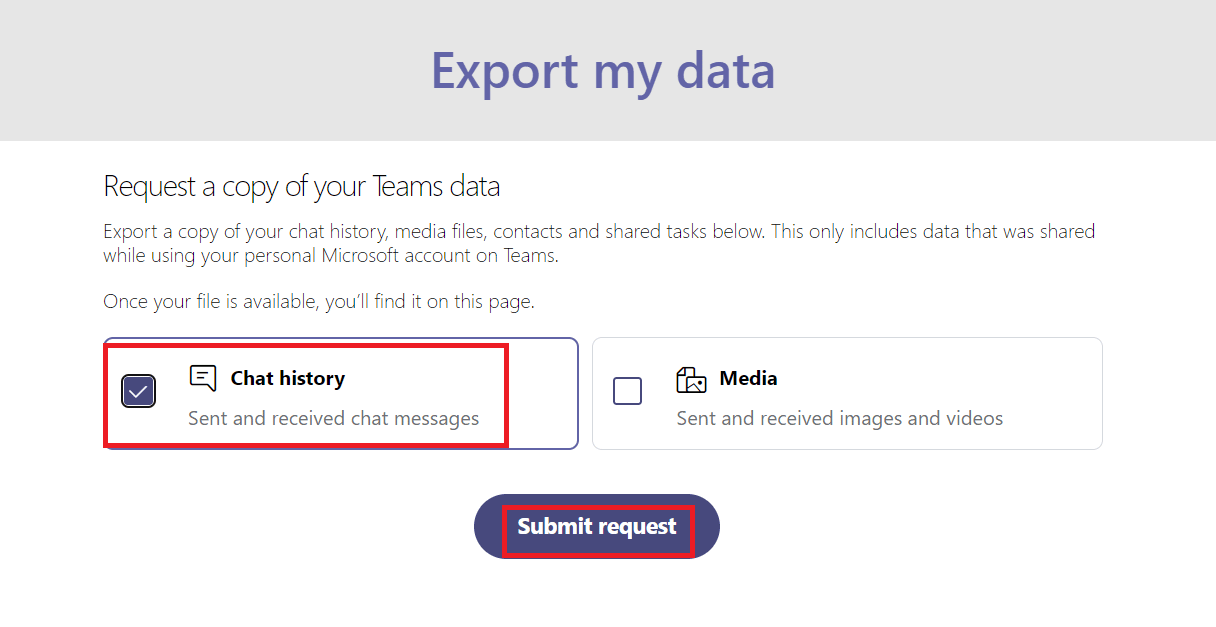
3. Confirme o processo clicando em “Continuar”.
4. Acompanhe o status da sua solicitação em “Exportações disponíveis”.
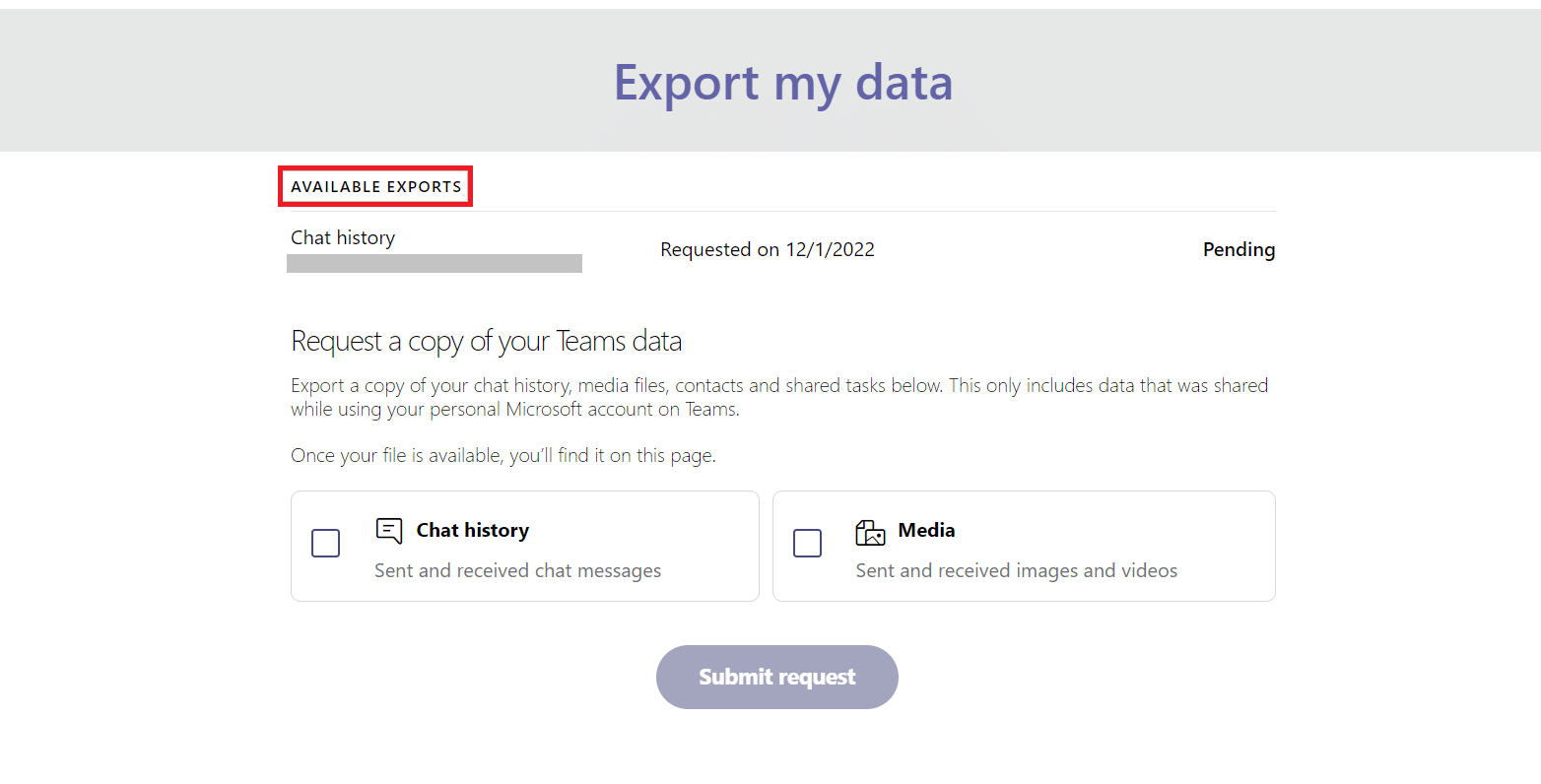
5. Ao final do processo, um link para download estará disponível na tela. Clique em “Download” para obter seu histórico de bate-papo.
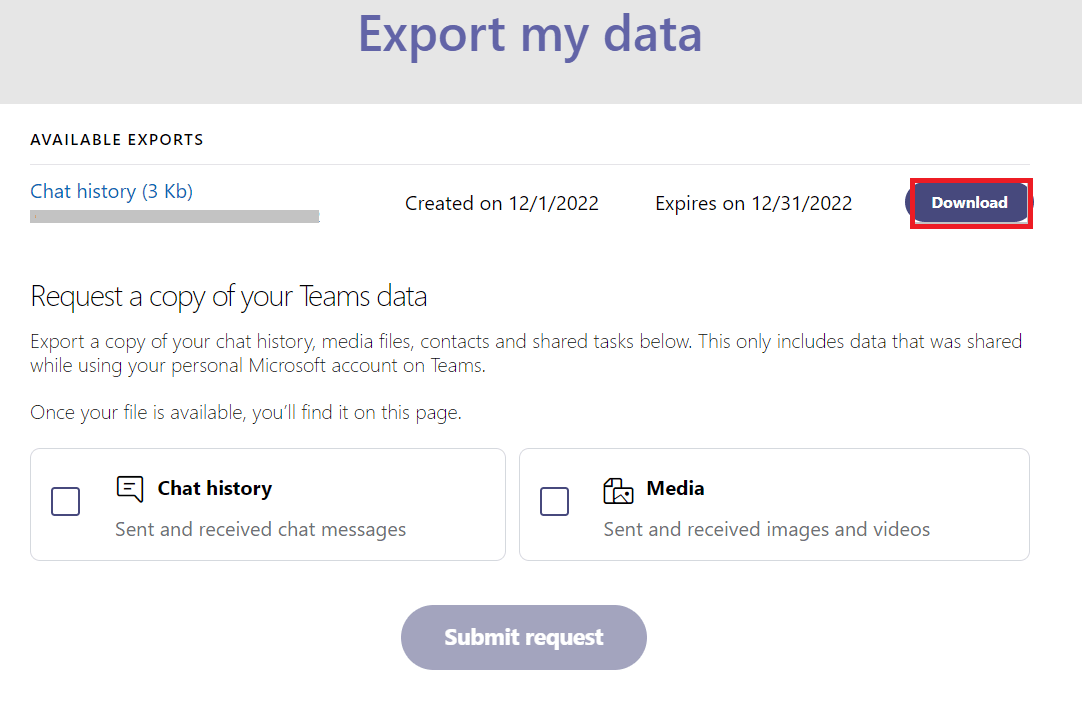
Método 4: Salvando Bate-Papo como PDF
Para uma solução mais imediata, você pode usar a função de impressão para salvar seu histórico como um arquivo PDF. Este método não necessita de aplicativos adicionais e garante que suas mensagens estarão acessíveis em formato portátil.
1. Abra o Google Chrome ou seu navegador preferido.
2. Acesse a versão web do Microsoft Teams.
3. Faça login com suas credenciais.
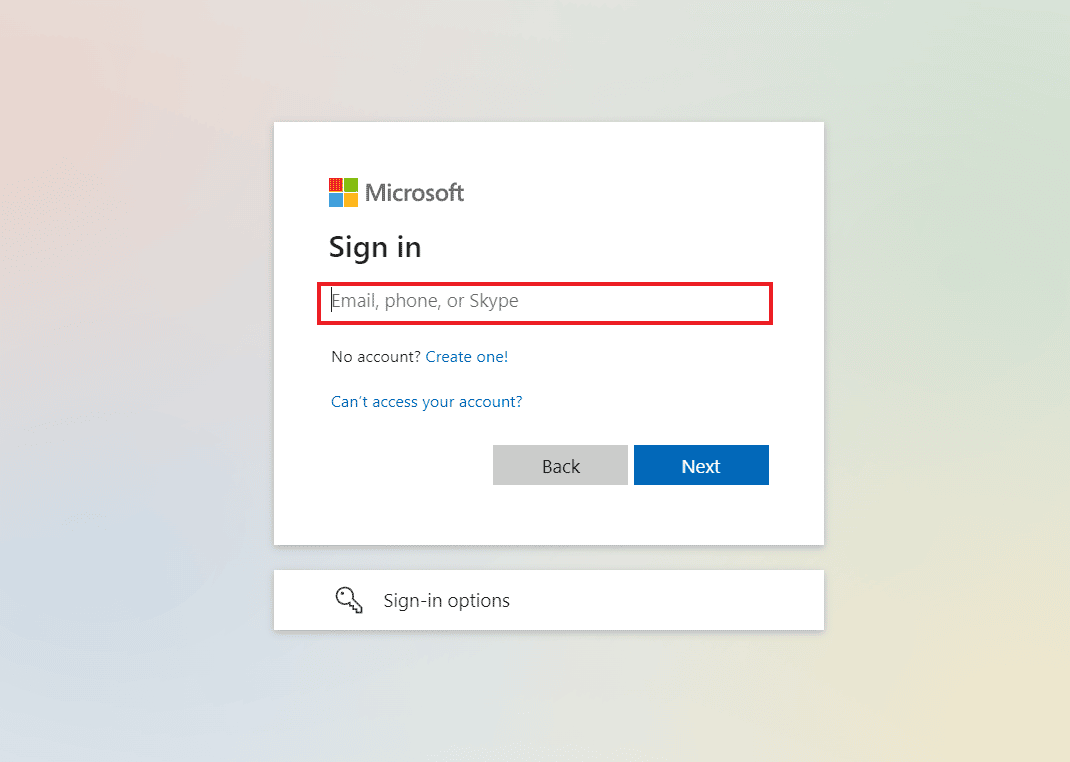
4. Abra a conversa que você deseja exportar.
5. Role a página para carregar todo o histórico de mensagens.
6. Use as teclas Ctrl + A para selecionar todas as mensagens.
7. Abra a janela de impressão usando Ctrl + P.
8. Selecione “Salvar como PDF” no menu de destino.
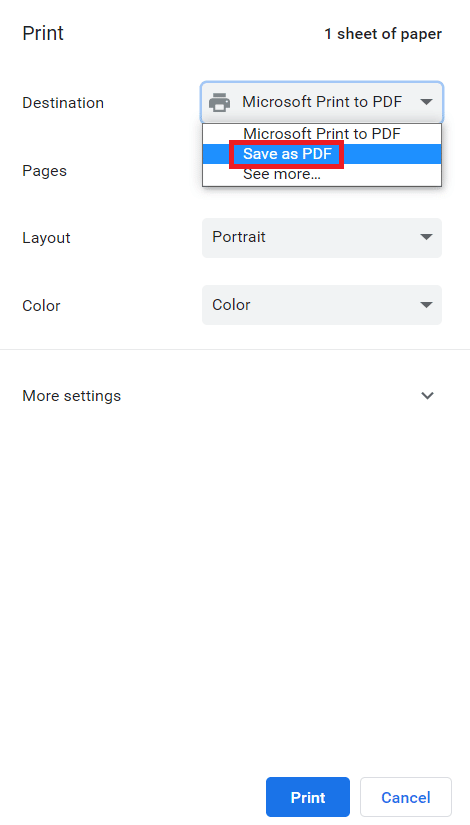
9. Clique em “Salvar” e escolha a pasta de destino.
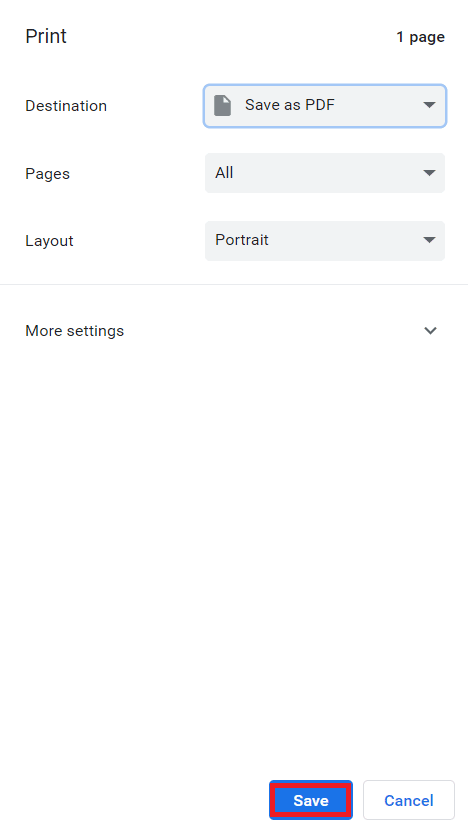
Agora você tem seu histórico de bate-papo em formato PDF, pronto para ser acessado quando necessário.
Método 5: Extensão do Google Chrome para Captura de Tela Completa
Outra maneira eficaz de exportar seus chats é usar extensões do Google Chrome que capturam telas completas e as convertem para PDF. O GoFullPage é um exemplo popular.
1. Acesse a Chrome Web Store.
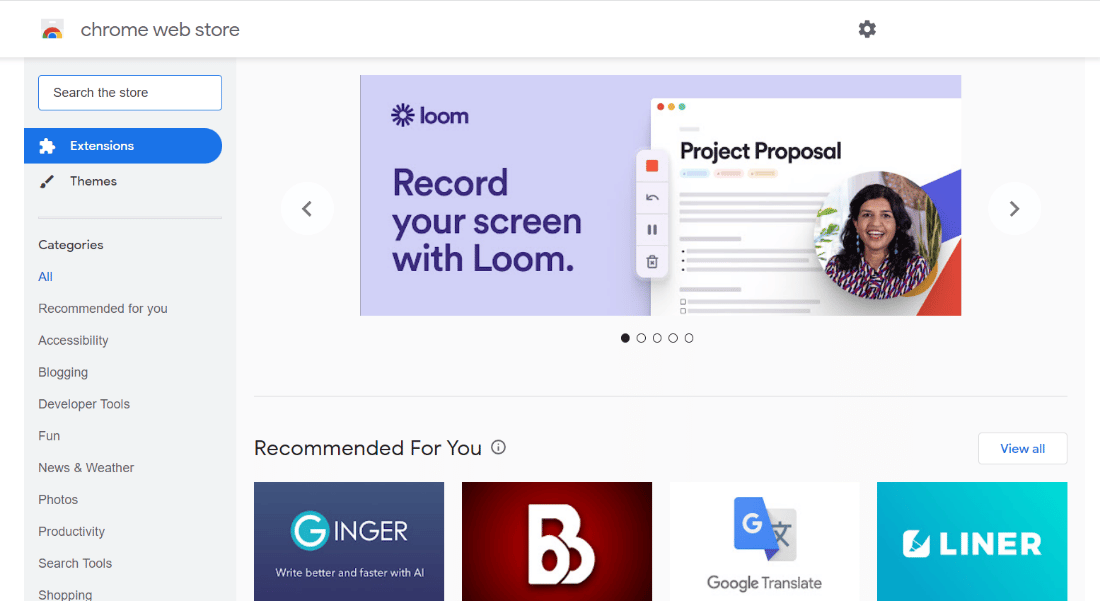
2. Pesquise por “GoFullPage”.
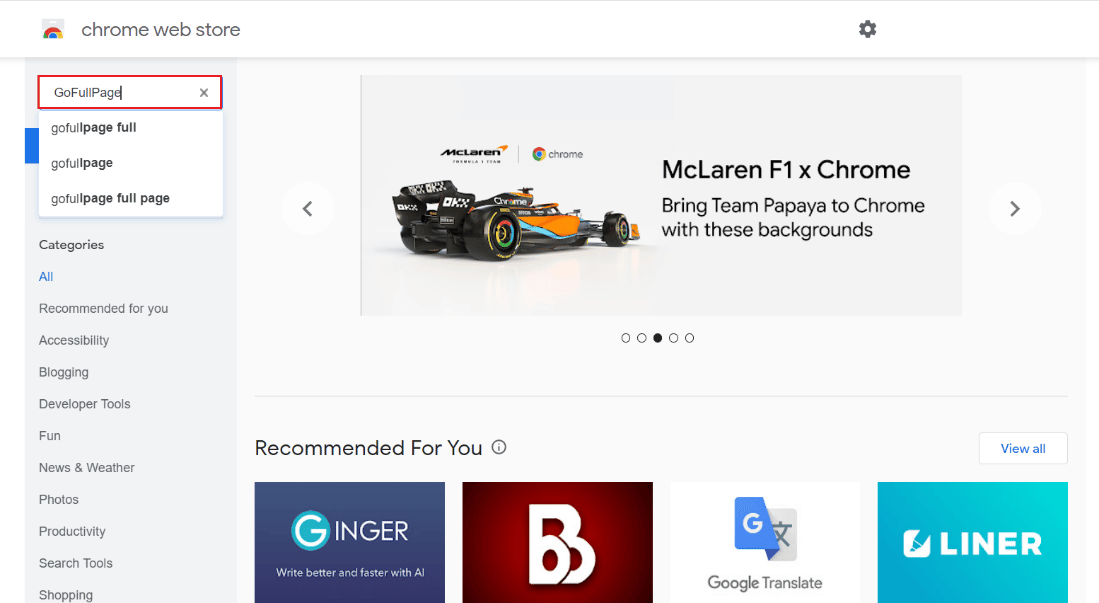
3. Clique em “Adicionar ao Chrome”.
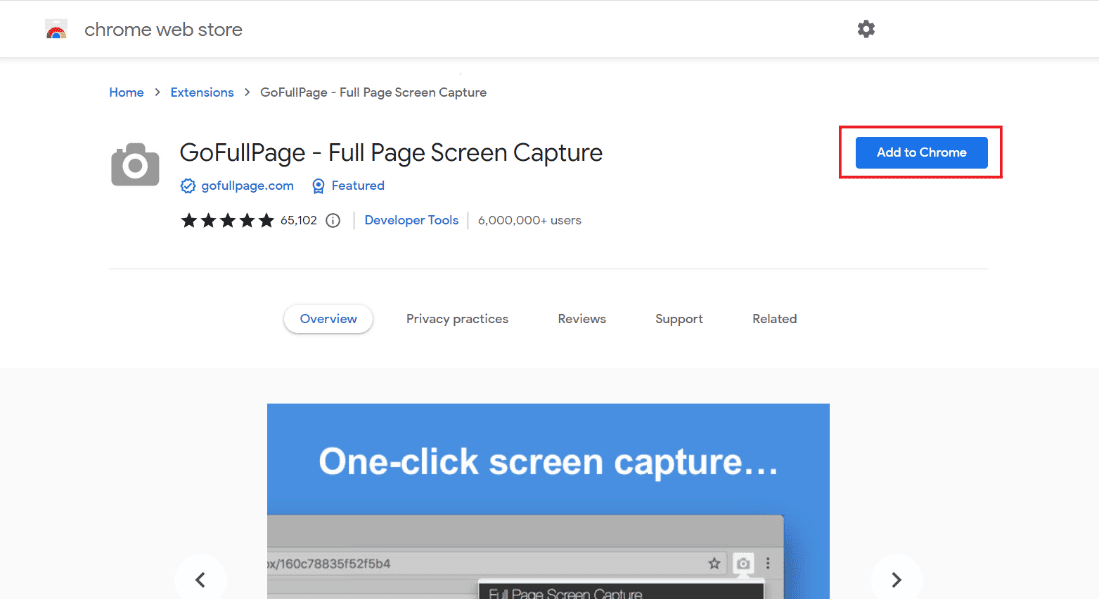
4. Confirme a adição da extensão.
5. Use o ícone da câmera no topo ou o atalho Alt + Shift + P para capturar a tela.
Agora você pode salvar a imagem da tela completa em seu dispositivo.
Método 6: Compartilhamento via Outlook
Você também pode usar o Outlook para compartilhar seu histórico de bate-papo do Teams. Veja como:
1. Abra o aplicativo MS Teams no seu PC.
2. Selecione a conversa desejada.
3. Clique nos três pontos para abrir “Mais opções”.
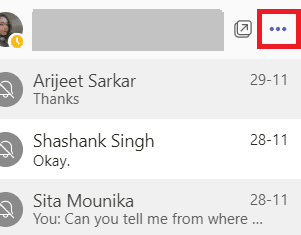
4. Escolha “Compartilhar no Outlook”.
5. Insira o endereço de e-mail para onde deseja enviar o chat.
Método 7: Utilizando Exchange PowerShell
Por fim, você pode usar o Exchange PowerShell para acessar e exportar as mensagens. Este método é mais técnico, mas permite acesso às mensagens de grupos do Office 365.
1. Abra o prompt de comando do Exchange PowerShell.
2. Execute o seguinte comando para listar informações da caixa de correio do grupo:
Get-mailbox – groupmailboxname | get-mailbox statistics | select-object identity, itemsinfolder, foldersize
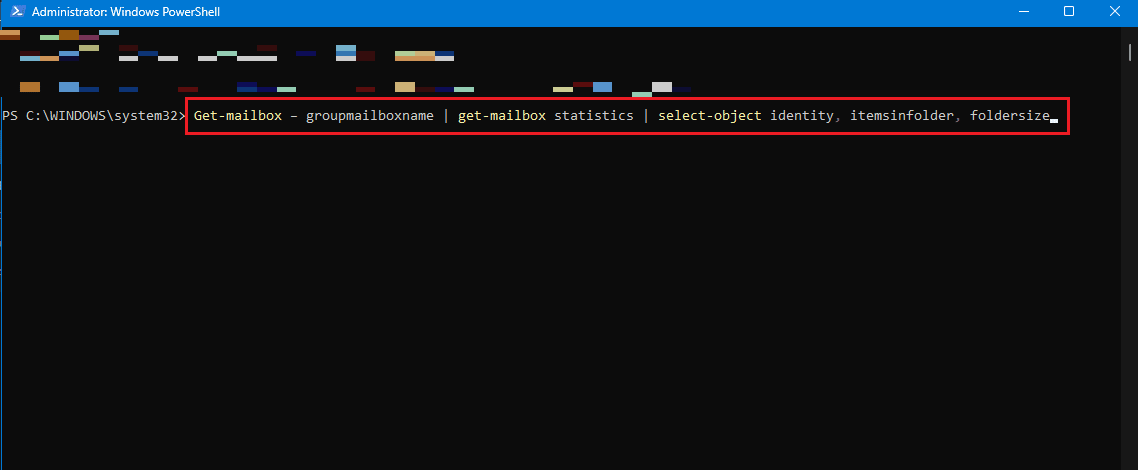
3. Se você não tiver permissões para acessar a pasta, use este comando:
Get-mailbox – groupmailboxname | get-mailboxfolderpermission
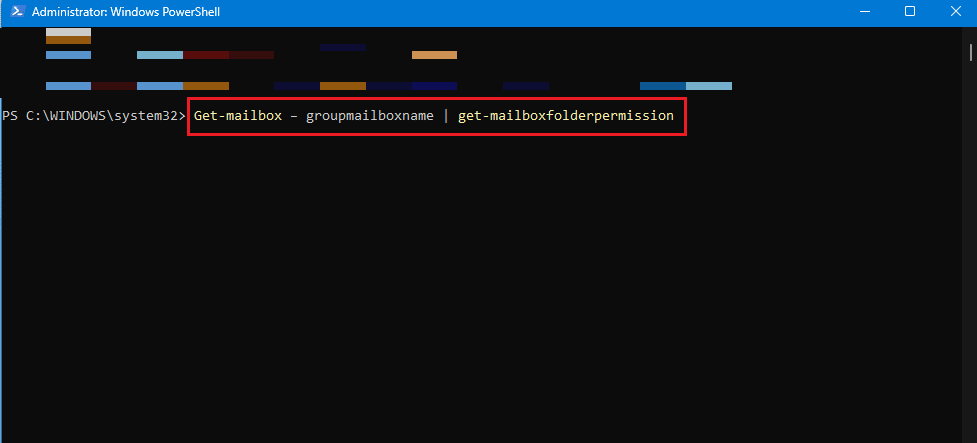
4. Acesse a pasta “conversationteamchat” na sua conta OneDrive para visualizar o conteúdo.
Perguntas Frequentes (FAQ)
| P1. Posso exportar todo o bate-papo do MS Teams? | R. Você pode copiar conversas individuais, mas o Teams não permite a exportação completa de todos os chats por questões de segurança. |
| P2. Onde o histórico de bate-papo é armazenado no Microsoft Teams? | R. O histórico é armazenado em um arquivo privado acessível a usuários com acesso à caixa de correio, e também pode ser enviado para o Outlook via Exchange PowerShell. |
| P3. Por quanto tempo as conversas do MS Teams são salvas? | R. As conversas são salvas indefinidamente por padrão. |
| P4. As mensagens do Teams são excluídas? | R. Mensagens podem ser excluídas automaticamente se uma política de retenção estiver configurada. |
| P5. Os chats ou conversas no MS Teams são gravados? | R. Sim, reuniões e chamadas podem ser gravadas e acessadas posteriormente. |
Esperamos que este guia detalhado tenha esclarecido suas dúvidas sobre como exportar conversas do MS Teams. Se tiver mais perguntas ou sugestões, utilize a seção de comentários abaixo.